Aktualisieren von Karten und Software mit Garmin Express
Sie können mit der Anwendung Garmin Express™ aktuelle Karten- und Software-Updates für Ihr Gerät herunterladen und installieren.
- Falls Garmin Express nicht auf dem Computer installiert ist, besuchen Sie garmin.com/express und folgen den Anweisungen auf dem Bildschirm, um die Anwendung zu installieren (Installation von Garmin Express).
-
Öffnen Sie die Anwendung
Garmin Express.
-
Schließen Sie das Gerät mit einem USB Kabel an den Computer an.
Das schmale Ende des Kabels wird mit dem USB Anschluss
des Garmin DriveSmart™ Geräts verbunden. Das breite Ende wird mit einem freien USB-Anschluss des Computers verbunden.
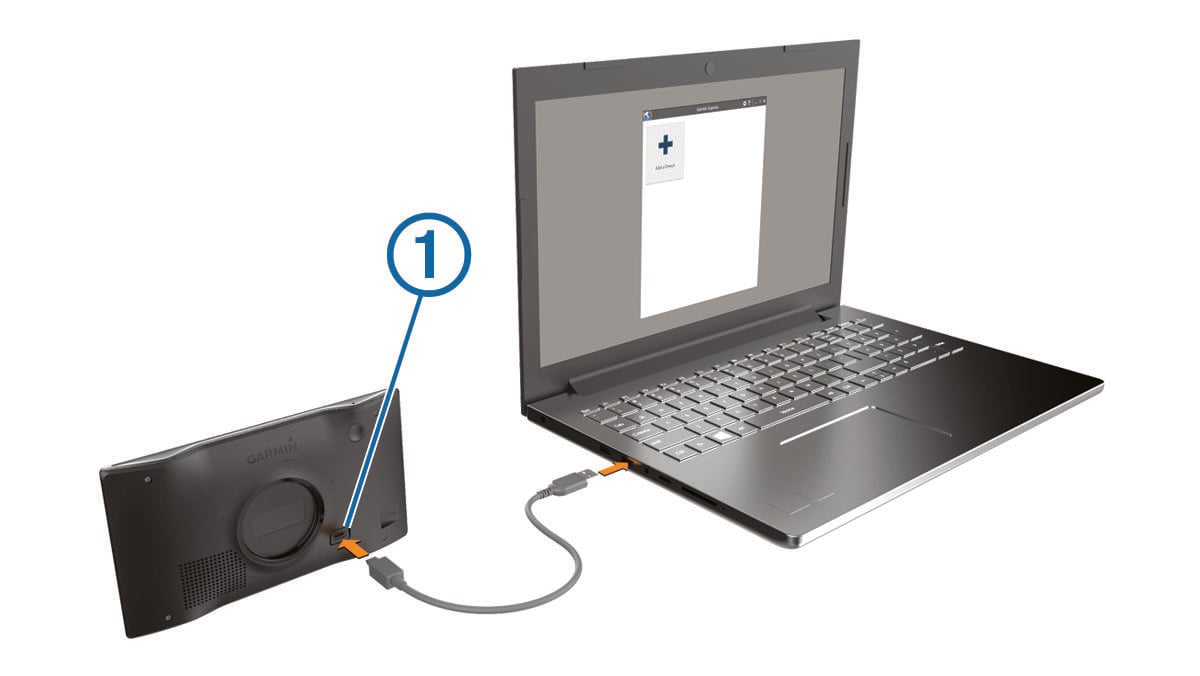
- Wählen Sie auf dem Garmin DriveSmart Gerät die Option Zum Verbinden mit dem Computer tippen.
- Wenn Sie vom Garmin DriveSmart Gerät zum Aktivieren des Datenübertragungsmodus aufgefordert werden, wählen Sie Fortfahren.
-
Klicken Sie in Garmin Express auf Gerät hinzufügen.
Garmin Express sucht nach dem Gerät und zeigt den Gerätenamen und die Seriennummer an.
-
Klicken Sie auf Gerät hinzufügen, und folgen Sie den Anweisungen auf dem Bildschirm, um das Gerät der Anwendung Garmin Express hinzuzufügen.
Wenn die Einrichtung abgeschlossen ist, werden in Garmin Express die für das Gerät verfügbaren Updates angezeigt.
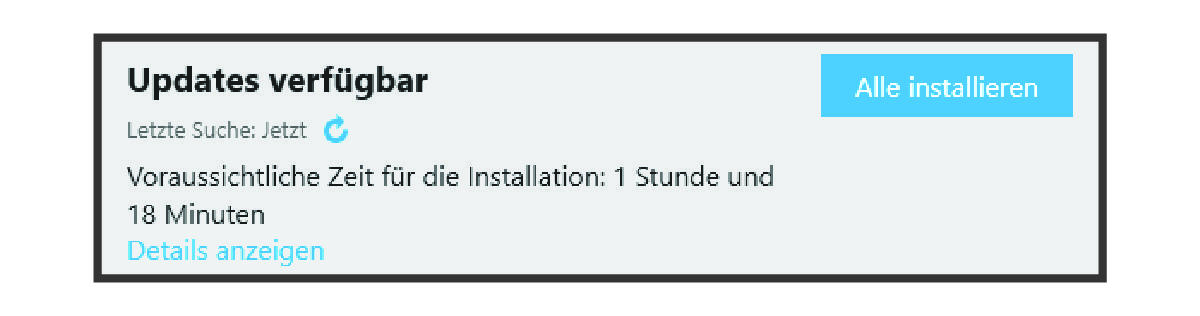
-
Wählen Sie eine Option:
-
Klicken Sie auf Alle installieren, um alle verfügbaren Updates zu installieren.
-
Klicken Sie auf Details anzeigen und neben dem gewünschten Update auf Installieren, um ein bestimmtes Update zu installieren.
Garmin Express lädt die Updates auf das Gerät herunter und installiert sie. Karten-Updates sind sehr groß, daher kann der Vorgang bei langsameren Internetverbindungen längere Zeit in Anspruch nehmen.
HINWEIS: Wenn ein Karten-Update zu groß für den internen Speicher des Geräts ist, wird in der Software u. U. eine Aufforderung zum Einlegen einer microSD® Speicherkarte in das Gerät angezeigt, um Speicherplatz hinzuzufügen (Einlegen einer Speicherkarte für Karten und Daten). -
-
Folgen Sie während des Updates den Anweisungen auf dem Bildschirm, um die Installation der Updates abzuschließen.
Beispielsweise werden Sie während des Updates von Garmin Express evtl. aufgefordert, die Verbindung mit dem Gerät zu trennen und wiederherzustellen.